De esta forma, gracias a un pedrive o USB y un software específico, podremos convertir este dispositivo en la llave de acceso a nuestro PC. Y es que para desbloquear el equipo será necesario conectar el pendrive o memoria USB e introducir la contraseña que hayamos definido. Por lo tanto, si tienes por ahí a mano un pendrive que no uses, puedes convertirlo en la llave de tu PC de forma sencilla.
Aplicaciones para bloquear o desbloquear tu ordenador con un pendrive
Una vez que tenemos la memoria USB a mano, lo siguiente que tenemos que hacer es descargar una aplicación que nos permita añadir esta función al dispositivo. Una de ellas es USB Raptor, una aplicación gratuita, con la que vamos a poder hacer que nuestro ordenador se bloquee y desbloquee al conectar o desconectar el pendrive.
Una vez descargada, lanzamos USB Raptor en el ordenador y nos aparecerá una ventana donde vamos a indicar la contraseña de cifrado de claves en la memoria, seleccionaremos la unidad que se corresponde con nuestro pendrive o memoria USB, hacemos clic en el botón Create k3y file y activamos la opción Enable USB Raptor que habilita la función.
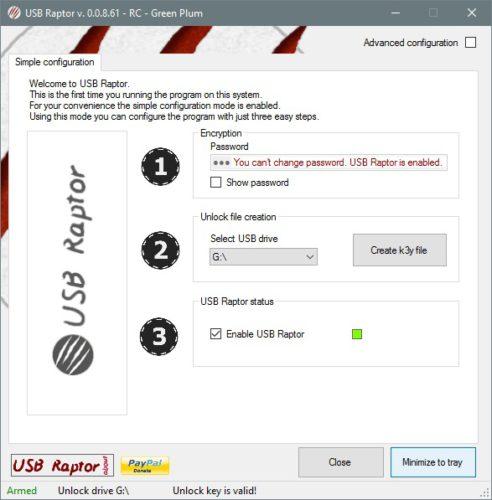
Es importante saber que al pulsar el botón Create k3y file, la herramienta creará automáticamente un fichero llamado unlock.k3y en el propio pendrive que debemos guardar en un sitio seguro además de en el dispositivo si no queremos perder el acceso al equipo en caso de que lo borremos o perdamos. A partir de este momento, cuando desconectemos el pendrive del ordenador éste se quedará bloqueado hasta que volvamos a conectarlo.











